Drzewo konsoli
Drzewo konsoli (patrz poniższy rysunek) wyświetla hierarchię Serwerów administracyjnych, które znajdują się w sieci firmowej, strukturę ich grup administracyjnych i inne obiekty aplikacji, takie jak foldery Repozytoria lub Zarządzanie aplikacjami. Obszar nazw Kaspersky Security Center może zawierać kilka węzłów, włączając nazwy serwerów odpowiadające zainstalowanym Serwerom administracyjnym będącym częścią hierarchii.
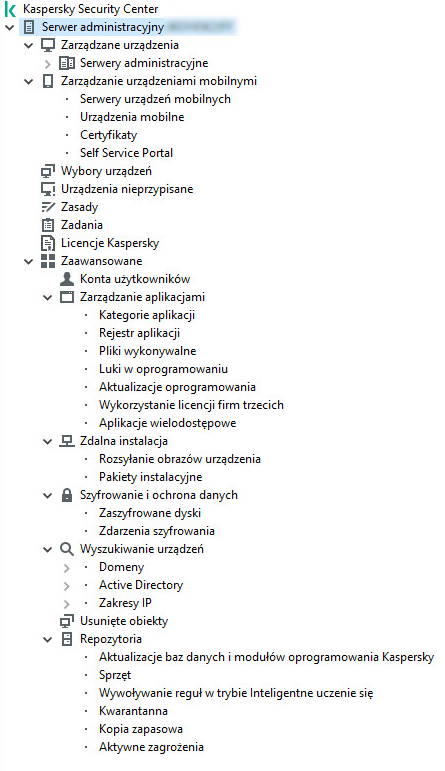
Drzewo konsoli
Węzeł Serwer administracyjny
Węzeł Serwer administracyjny – <Nazwa urządzenia> jest kontenerem odzwierciedlającym strukturę folderów wybranego Serwera administracyjnego.
Obszar roboczy węzła Serwer administracyjny zawiera informacje podsumowujące o bieżącym stanie aplikacji i urządzeń zarządzanych przez Serwer administracyjny. Informacje w obszarze roboczym zostały umieszczone na różnych zakładkach:
- Monitorowanie. Wyświetla w czasie rzeczywistym informacje dotyczące działania aplikacji oraz bieżącego stanu urządzeń klienckich. Informacje ważne dla administratora (takie jak wiadomości dotyczące luk, błędów lub wykrytych wirusów) są oznaczone specjalnym kolorem. Możesz użyć odnośników dostępnych na zakładce Monitorowanie do wykonywania standardowych zadań administratora (na przykład, do instalowania i konfigurowania aplikacji antywirusowej na urządzeniach klienckich), a także do przejścia do innych folderów drzewa konsoli.
- Statystyki. Zawiera zestaw wykresów pogrupowanych według tematów (stan ochrony, statystyki antywirusowe, aktualizacje itd.). Wykresy przedstawiają bieżące informacje dotyczące działania aplikacji i stanu urządzeń klienckich.
- Raporty. Zawiera szablony raportów wygenerowanych przez aplikację. Na tej zakładce można utworzyć raporty przy użyciu predefiniowanych szablonów, a także utworzyć swoje własne szablony raportów.
- Okno Zdarzenia. Zawiera wpisy dotyczące zdarzeń zarejestrowanych podczas działania aplikacji. Wpisy są podzielone według tematów w celu ułatwienia ich czytania i filtrowania. Na tej zakładce możesz wyświetlić wybory zdarzeń wygenerowane automatycznie, a także utworzyć swoje własne wybory.
Foldery w węźle Serwer administracyjny
Węzeł Serwer administracyjny – <Nazwa urządzenia> zawiera następujące foldery:
- Zarządzane urządzenia. Ten folder jest przeznaczony do przechowywania, wyświetlania, konfiguracji i modyfikacji struktury grup administracyjnych, zasad grupowych i zadań grupowych.
- Zarządzanie urządzeniami mobilnymi. W tym folderze można zarządzać urządzeniami mobilnymi. W folderze Zarządzanie urządzeniami mobilnymi znajdują się następujące podfoldery:
- Serwery urządzeń mobilnych. Przeznaczony do zarządzania serwerami iOS MDM i serwerami urządzeń mobilnych Microsoft Exchange.
- Urządzenia mobilne. Ten podfolder umożliwia zarządzanie urządzeniami mobilnymi z KES, Exchange ActiveSync i iOS MDM.
- Certyfikaty. W tym miejscu można zarządzać certyfikatami urządzeń mobilnych.
- Wybory urządzeń. Ten folder jest przeznaczony do szybkiego wyboru urządzeń, które spełniają określone kryteria (wybór urządzeń), spośród wszystkich zarządzanych urządzeń. Na przykład, możesz szybko wybrać urządzenia, na których nie została zainstalowana żadna aplikacja zabezpieczająca, i przejść do tych urządzeń (wyświetlić listę). Na tych wybranych urządzeniach możesz wykonać pewne działania, na przykład, przypisać do nich zadania. Możesz użyć predefiniowanych wyborów lub utworzyć swoje własne wybory.
- Urządzenia nieprzypisane. Ten folder zawiera listę urządzeń, które nie zostały włączone do żadnej grupy administracyjnej. Na nieprzypisanych urządzeniach możesz wykonać różne działania, na przykład, przenieść je do grup administracyjnych lub zainstalować na nich aplikacje.
- Zasady. W tym folderze można przeglądać i tworzyć zasady.
- Zadania. W tym folderze można przeglądać i tworzyć zadania.
- Licencje Kaspersky. Zawiera listę kluczy licencyjnych dostępnych dla aplikacji firmy Kaspersky. W obszarze roboczym tego folderu możesz dodać nowe klucze licencyjne do repozytorium kluczy licencyjnych, rozesłać klucze licencyjne na zarządzane urządzenia, a także wyświetlić raport z użycia kluczy licencyjnych.
- Zaawansowane. Ten folder zawiera kilka podfolderów odpowiadających różnym grupom funkcji aplikacji.
Folder Zaawansowane. Przenoszenie folderów w drzewie konsoli
Folder Zaawansowane zawiera następujące podfoldery:
- Konta użytkowników. Zawiera listę sieciowych kont użytkowników.
- Zarządzanie aplikacjami. Przeznaczony do zarządzania aplikacjami zainstalowanymi na urządzeniach w sieci. W folderze Zarządzanie aplikacjami znajdują się następujące podfoldery:
- Kategorie aplikacji. Przeznaczony do zarządzania niestandardowymi kategoriami aplikacji.
- Rejestr aplikacji. Zawiera listę aplikacji na urządzeniach, na których zainstalowano Agenta sieciowego.
- Pliki wykonywalne. Zawiera listę plików wykonywalnych przechowywanych na urządzeniach klienckich, na których zainstalowano Agenta sieciowego.
- Luki w oprogramowaniu. Zawiera listę luk w aplikacjach na urządzeniach, na których zainstalowano Agenta sieciowego.
- Aktualizacje oprogramowania. Zawiera listę uaktualnień aplikacji pobranych przez Serwer administracyjny, które mogą zostać przesłane na urządzenia.
- Wykorzystanie licencji firm trzecich. Zawiera listę grup licencjonowanych aplikacji. Możesz użyć grup licencjonowanych aplikacji do monitorowania użycia licencji dla oprogramowania firm trzecich (aplikacje, które nie zostały stworzone przez firmę Kaspersky) i możliwych naruszeń ograniczeń licencji.
- Zdalna instalacja. Ten folder służy do zarządzania zdalną instalacją systemów operacyjnych i aplikacji. W folderze Zdalna instalacja znajdują się następujące podfoldery:
- Rozsyłanie obrazów urządzenia. Służy do instalowania obrazów systemów operacyjnych na urządzeniach.
- Pakiety instalacyjne. Zawiera listę pakietów instalacyjnych, których można użyć do zdalnej instalacji aplikacji na urządzeniach.
- Szyfrowanie i ochrona danych. Ten folder służy do zarządzania postępem szyfrowania danych na dyskach i nośnikach wymiennych.
- Przeszukiwanie sieci. W tym folderze jest wyświetlana sieć, w której zainstalowany jest Serwer administracyjny. Serwer administracyjny otrzymuje informacje o strukturze sieci i jej urządzeniach poprzez regularne przeszukiwanie sieci Windows, podsieci IP i Active Directory w sieci korporacyjnej. Wyniki przeszukiwania wyświetlane są w obszarach roboczych odpowiednich folderów: Domeny, Zakresy IP oraz Active Directory.
- Repozytoria. Ten folder jest przeznaczony do pracy z obiektami wykorzystywanymi do monitorowania stanu urządzeń klienckich i ich obsługiwania. Folder Repozytoria zawiera następujące podfoldery:
- Adaptacyjne wykrywanie anomalii. Zawiera listę elementów wykrytych przez reguły Kaspersky Endpoint Security działające w trybie Inteligentne uczenie na urządzeniach klienckich.
- Aktualizacje i poprawki oprogramowania Kaspersky. Zawiera listę uaktualnień pobranych przez Serwer administracyjny, które mogą zostać przesłane do komputerów klienckich.
- Sprzęt. Zawiera listę sprzętu podłączonego do sieci firmowej.
- Kwarantanna. Zawiera listę obiektów przeniesionych do Kwarantanny przez oprogramowanie antywirusowe znajdujące się na urządzeniach.
- Kopia zapasowa. Zawiera listę kopii zapasowych plików, które w wyniku procesu leczenia zostały usunięte lub zmodyfikowane.
- Nieprzetworzone pliki. Zawiera listę plików przeznaczonych do późniejszego skanowania przez aplikacje antywirusowe.
Możesz zmienić zestaw podfolderów znajdujących się w folderze Zaawansowane. Często używane podfoldery można przenieść o jeden poziom wyżej z folderu Zaawansowane. Rzadko używane podfoldery można przenieść do folderu Zaawansowane.
W celu przeniesienia podfolderu poza obszar folderu Zaawansowane:
- W drzewie konsoli wybierz podfolder, który chcesz przenieść poza obszar folderu Zaawansowane.
- W menu kontekstowym podfolderu wybierz Widok → Przenieś z folderu Zaawansowane.
Podfolder można przenieść poza obszar folderu Zaawansowane także z poziomu obszaru roboczego folderu Zaawansowane, klikając odnośnik Przenieś z folderu Zaawansowane w sekcji z nazwą tego podfolderu.
W celu przeniesienia podfolderu do folderu Zaawansowane:
- W drzewie konsoli wybierz podfolder, który chcesz przenieść do folderu Zaawansowane.
- W menu kontekstowym podfolderu wybierz Widok → Przenieś do folderu Zaawansowane.